Win11硬體不符合標準怎麼照樣升級Win11_Win11硬體不合標準升級Win11方法
- 王林轉載
- 2024-05-08 15:51:05390瀏覽
是否遇到安裝 Win11 時遭遇硬體不符合的情況?令人沮喪的是,但 php小編柚子已經找到了一些巧妙的方法來繞過這些限制,讓你即使不符合官方要求,也能成功升級到 Win11。下面,我們將詳細介紹這些方法,引導你輕鬆解決硬體不符合難題。
1、通過開始選單,輸入【regedit】找到註冊表並開啟。
2、在登錄中,定位到以下目錄
HKEY_LOCAL_MACHINESOFTWAREMicrosoftWindowsSelfHostUISelection
3、找到【UIBranch】鍵值,如果沒有則新建一個,新類型選擇【字符串值】(以下操作皆如此),開啟它的編輯框後,將鍵值修改為【Dev】。
4、同樣,修改或新建【ContentType】,編輯其鍵值為【Mainline】。
5、修改或新建【Ring】,鍵值為【External】。
6、修改或新建【UIRing】,鍵值為【External】。
7、修改或新建【UIContentType】,鍵值為【Mainline】。 。
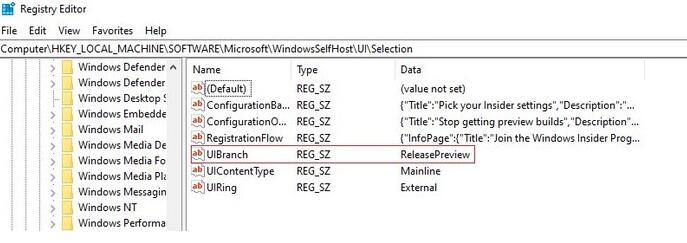
8、在登錄機碼上定位到以下目錄:
HKEY_LOCAL_MACHINESOFTWAREMicrosoftWindowsSelfHostApplicability
9、修改或新建【BranchName】,鍵值為【Dev】
10、修改或新建【ContentType】,鍵值為【Mainline】。
11、修改或新建【Ring】,鍵值為【External】。
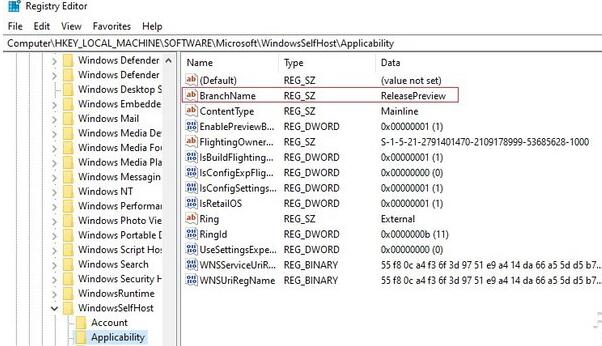
12、儲存並關閉註冊表,重新啟動電腦,再開啟設定面板,確認進入了 Insider 計畫的 Dev 通道,然後再透過 Windows Update 檢查更新。如無意外,應該就可以收到 Win11 預覽版的推播了。
二、腳本修改法
實際上腳本法的本質也是修改註冊表,不過有人將這些步驟做成了 CMD 運行的腳本,並放置在 GitHub 上開源。在修改前,最好也先備份一下註冊表,以下是詳細步驟。
1、透過以下位址,從 GitHub 相關頁面的【Asset】中,下載 Source code 檔案。
下載位址:
https://pan.baidu.com/s/1yrk9S_7qHo8nnU9eQQP6lA
擷取碼: exiv
#--來自網路網盤超級會員v6的分享
2、解壓縮壓縮包,從中找到【OfflineInsiderEnroll.cmd】, 右鍵點選使用管理員權限運行。
3、在命令列視窗中,選擇【1】Dev 通道,並按下回車鍵確認。
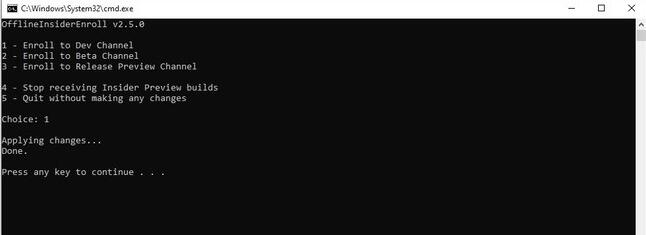
4、重新啟動電腦,接著到設定面板中的 Windows Update 檢查更新,應該就可以收到 Win11 預覽版的推播了。
以上是Win11硬體不符合標準怎麼照樣升級Win11_Win11硬體不合標準升級Win11方法的詳細內容。更多資訊請關注PHP中文網其他相關文章!

